Все способы:
Признаки присутствия программ-шпионов
Прежде чем искать шпионские программы в Андроиде, следует обратить внимание на поведение мобильного устройства. Есть несколько признаков того, что в системе присутствует софт для слежки:
- Необычные звуки во время разговора, например щелчки или лишние отдаленные голоса. Такие неполадки были характерны для старых аналоговых сетей, но для современного смартфона и мобильных стандартов это слишком странно.
- Быстрая разрядка аккумуляторной батареи, поскольку в фоновом режиме происходят различные процессы по отслеживанию, записи разговоров и мониторингу действий пользователя.
- Самопроизвольный запуск приложений, включение экрана, вызовы или отправки SMS также являются признаком того, что у третьих лиц есть удаленный доступ к мобильному устройству.
- Слишком долгое выключение смартфона, ведь при этом все приложения, которые работают в фоне, выгружаются и закрываются, и чем больше работающего софта, тем дольше мобильное устройство будет отключаться.
Проверить Андроид на шпионские программы можно и без использования сторонних приложений – они понадобятся в том случае, если есть подозрение, что вредоносные утилиты действительно присутствуют в системе (для их удаления). В первую очередь обратите внимание на исходящий трафик. Программы-шпионы отправляют данные на удаленные устройства, потребляя для этого мегабайты. Проверить сведения можно с помощью встроенных средств системы, о чем мы ранее писали в отдельном материале.
Подробнее: Просмотр расход трафика в Android
Также следует промониторить состояние аккумулятора – он не должен сильно нагреваться в период покоя телефона. Если батарея греется, но при этом не запущены никакие приложения, то есть вероятность, что что-то функционирует в фоне.
Странные входящие сообщения тоже являются одним из очевидных признаков того, что злоумышленники получили или пытаются получить доступ к вашей системе, особенно если это повторяется регулярно. Дело в том, что для активации различных возможностей вредоносного ПО требуются специальные команды, которые отправляются в виде случайных символов и цифр, то есть секретных сообщений.
Читайте также: Проверяем Android на вирусы через компьютер
Способ 1: Ручная очистка подозрительного ПО
Этот способ подойдет при условии, что вы точно знаете, какие приложения и для чего устанавливали – тогда отыскать подозрительный софт не составит труда. В этом случае достаточно перейти в раздел системных «Настроек», где отображается список установленного софта, затем найти программы, которые устанавливали точно не вы, и удалить их с помощью встроенных средств:
- Откройте системные «Настройки», затем выберите раздел «Приложения».
- Перейдите в «Приложения» / «Управление приложениями», если это предусматривается в разделе, затем внимательно пролистайте перечень инсталлированных программ.
- Если вы выявили подозрительную, нажмите на нее. В новом окне есть информация о софте, а также кнопка «Удалить».
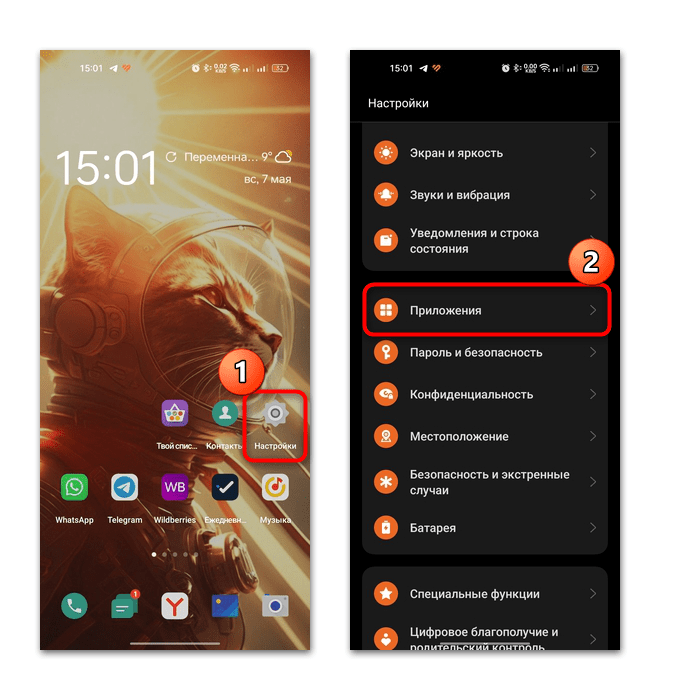
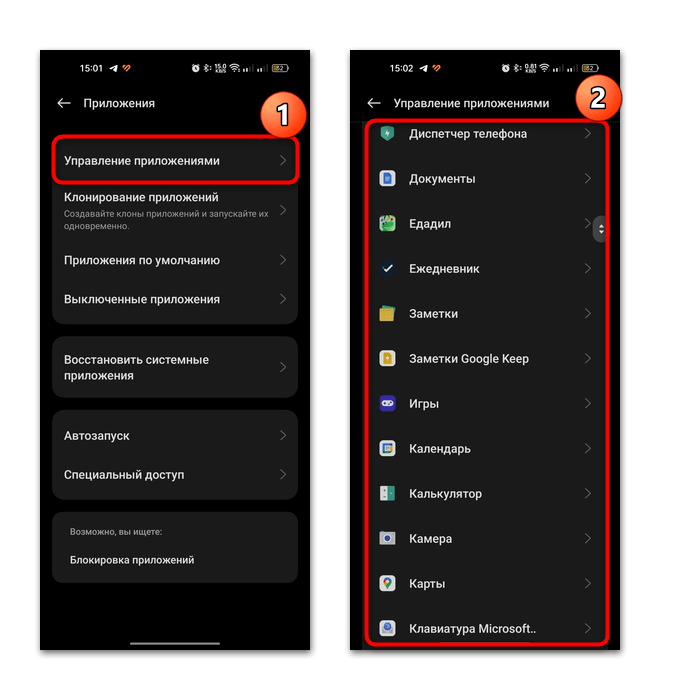
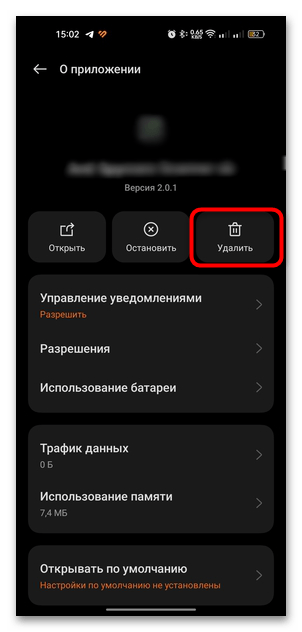
Этот вариант может показаться трудоемким, но при этом не требуется устанавливать сторонние приложения для проверки Андроида.
Читайте также: Способы отключения фоновых приложений в Android
Способ 2: Специальные приложения
Для поиска и удаления шпионских программ в Android есть специализированные приложения, с помощью которых можно быстро выявить подозрительный софт. Разберем несколько действенных вариантов ниже.
Вариант 1: Anti Spy Detector & Scanner CB
Бесплатный антишпионский сканер Anti Spy Detector & Scanner CB позволит найти приложения для слежения, а также другое вирусное программное обеспечение. По сути, он совмещает в себе антивирус и программу, способную обезопасить не только мобильное устройство, но и пребывание пользователя в сети.
- Несмотря на англоязычный интерфейс, разобраться будет довольно просто. После выполненной установки нужно принять пользовательское соглашение и разрешить доступ к уведомлениям.
- Откроется главное окно, где для запуска процедуры сканирования достаточно нажать на кнопку «Scan», затем выбрать тип проверки: «Quick Scan» — быстрая проверка (сканируются только приложения) и «Full Scan» — глубокая проверка (проверяется не только софт, но и все файлы). Второй вариант может занять больше времени, чем первый.
- Как только проверка закончится, в окне отобразится результат поиска. Если это зеленый улыбающийся смайл, то все в порядке. Появление красного значка «Danger» значит, что найдено потенциально небезопасное ПО, и должен отобразиться список подозрительных программ. Если вы доверяете приложению, выберите кнопку «Trust», если нет – то нажмите на «Delete», после чего произойдет удаление софта.
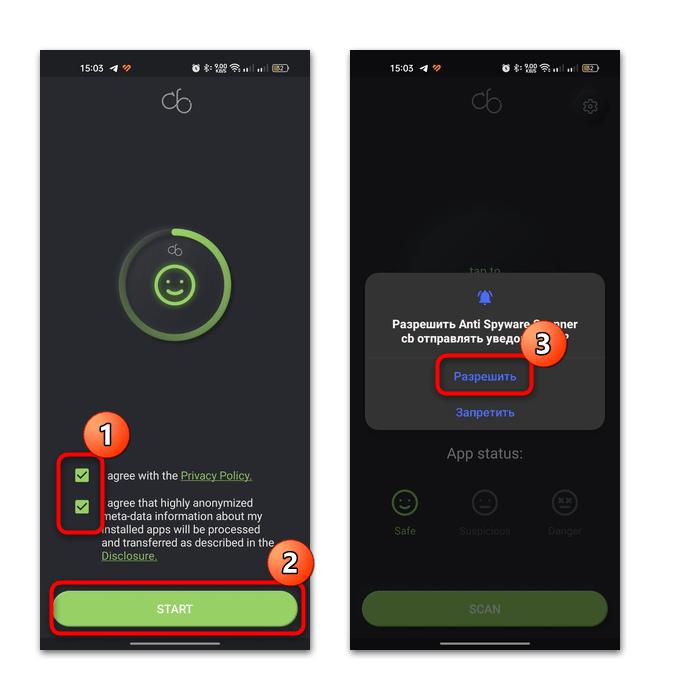
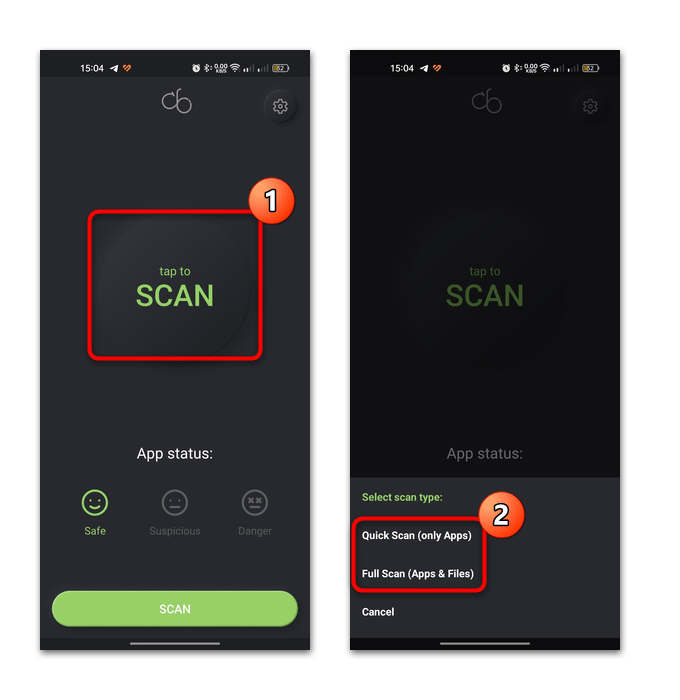
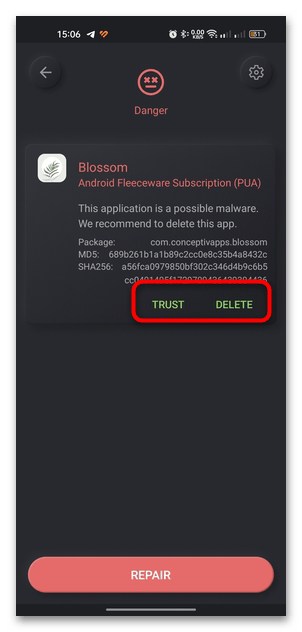
Некоторые функции, например проверка устройства на шпионов и вредоносов в режиме реального времени, доступны только после покупки подписки на PRO-версию.
Вариант 2: Anti Spyware Scanner
Еще одно тематическое решение – это Anti Spyware Scanner, основной функцией которого является качественная защита от шпионского ПО. Помимо этого, инструмент эффективно справляется и с другими типами угроз, в частности с программами-вымогателями, рекламным, сталкерским ПО и другими. Предлагается защита в режиме реального времени от отслеживания, наблюдения, мониторинга, записей разговоров. Приложение присылает уведомления о том, что в данный момент собираются персональные сведения и какие программы это делают.
- После установки и запуска дайте соответствующие разрешения приложению, затем нажмите на кнопку «Scan Device».
- Как только сканирование завершится, в главном окне отобразится результат. Если угрозы будут найдены, то они появятся в соответствующем разделе — например, в «Detections» («Обнаружения») есть общая информация о найденных потенциально опасных приложениях. Результат можно удалить прямо из интерфейса Anti Spyware Scanner.
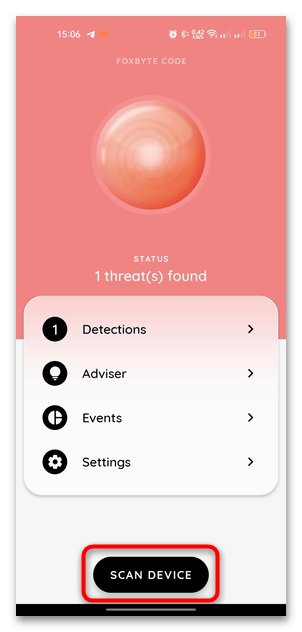
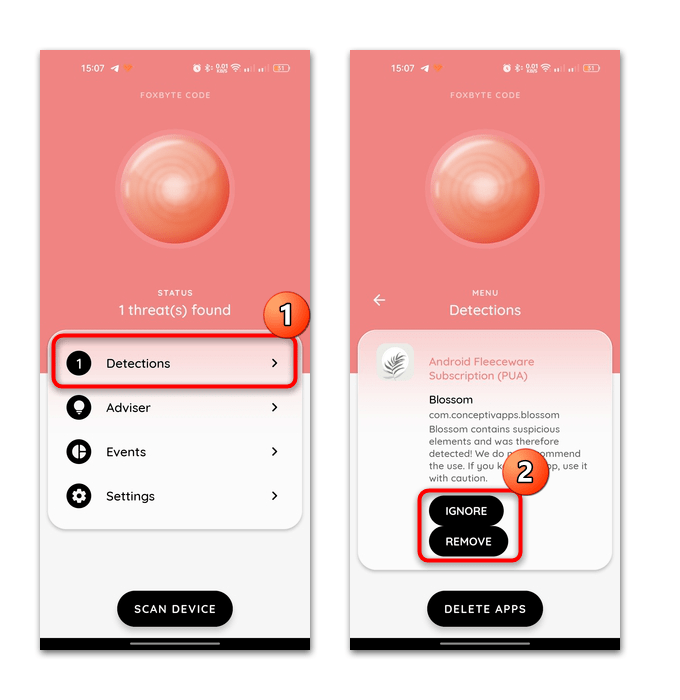
В разделе «Adviser» отображаются различные советы и подсказки касательно защиты вашего устройства, к примеру установка пин-кода или отключение режима разработчика. В разделе «Events» находится статистика о недавних действиях в приложении.
Такие функции, как защита в реальном времени, уведомления, поиск скрытых приложений доступны только после приобретения платной подписки.
Вариант 3: Spyware Detector and Remover
Приложение Spyware Detector and Remover – многофункциональный инструмент для обеспечения защиты устройства от шпионских программ, а также их удаления. Здесь можно посмотреть статистику о том, какие установленные программы могут отслеживать ваши действия или получили доступ к местоположению. Также есть возможность увидеть, какие устройства подключены к вашему Wi-Fi, запланировать сканирование на шпионов и многое другое.
- После инсталляции приложения нажмите на кнопку «Spy Apps Finder», после чего будет запущено сканирование системы на наличие программ-шпионов.
- Также приложение может проверить каждую программу на телефоне на наличие подозрительной активности. Для этого выберите кнопку «High Risk Apps».
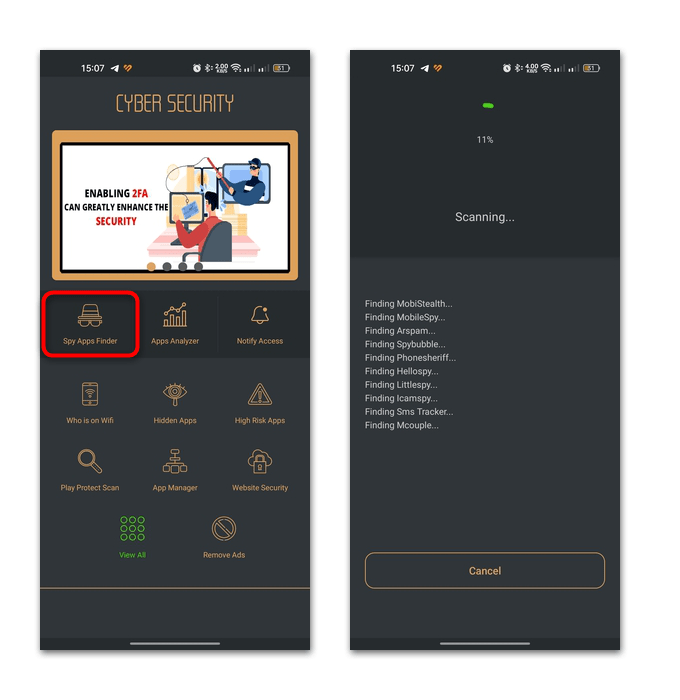
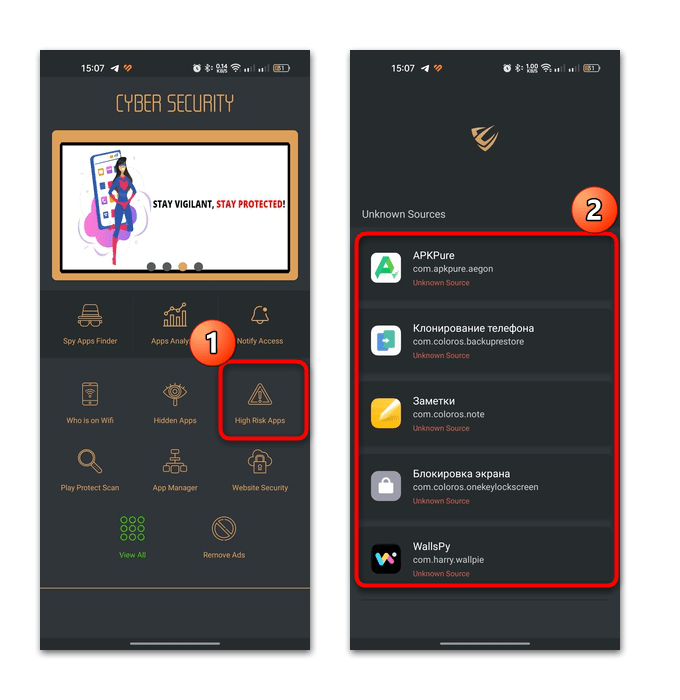
Следует отметить, что Spyware Detector and Remover, в отличие от большинства аналогичных продуктов, полностью бесплатное приложение, но иногда во время использования может отображаться реклама. Отключение рекламных блоков – единственная возможная покупка.
 Наша группа в TelegramПолезные советы и помощь
Наша группа в TelegramПолезные советы и помощь
 lumpics.ru
lumpics.ru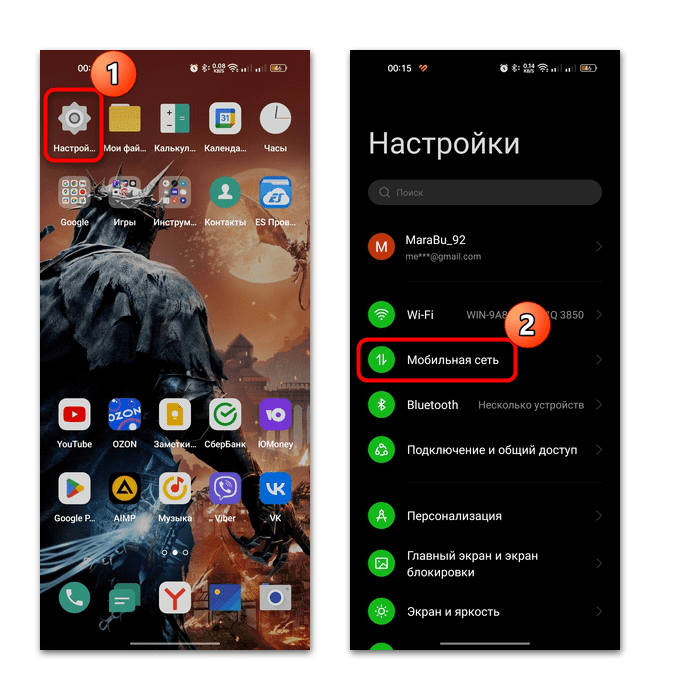


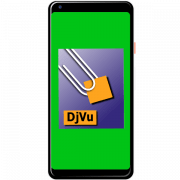
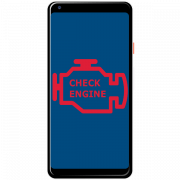
Как отличить оригинал приложение от клона или виджета